別コースからのインポート #
概要 #
前年度のコースや他のコースで作成した活動やリソースを新しいコースでも利用したいときがあります。その場合は,インポートを使用します。
手順 #
-
データの移行先のコースを開き,上部のメニューからさらに > コース再利用を選択します。

-
左上のドロップダウンメニューからインポートを選択します。
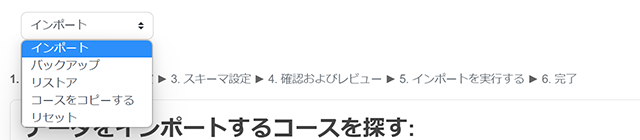
-
データをインポートするコースを探すの画面が表示されます。インポートする移行元のコースを選択して,続けるを押します。登録されているコースが多数ある場合は,ページ下部の検索ボックスに授業科目名やコース名,コース省略名を入力して検索してください。
- メモ
コース省略名が香川大学Moodle全体を通して一意の値となります。移行元のコースのコース省略名をあらかじめ確認しておくと便利です。
- メモ
-
インポート設定の画面が表示されます。初期設定では移行元のコースのすべてのコンテンツをインポートします。確認したら,ページ下部の次へを押します。
- メモ
インポートする項目の選択は必要に応じておこなってください。チェックを外した項目はインポートされません。
- メモ
-
次を含むの画面が表示され,ここでインポートするコンテンツを選択します。チェックを外した項目はインポートされません。確認したら,ページ下部の次へを押します。
-
インポートする項目の確認画面が表示されます。確認のうえ,インポートを実行するを押します。
-
インポートが実行されます。インポート実行中はページを閉じずにそのままお待ちください。
-
インポートが完了すると,その旨のメッセージが表示されますので,続けるを押します。
-
インポートされたコースが表示されます。これで完了です。